
M4V ist ein Video-Container-Format, das die heruntergeladenen Videos von iTunes speichert. Aufgrund des DRM-Kopierschutzmechanismus von Apple können Sie eine M4V-Datei nicht reibungslos unter Windows oder Android öffnen. Einige der ungeschützten M4V-Dateien können wahrscheinlich geöffnet werden, indem die Dateierweiterung von .m4v in .mp4 geändert wird. Andere geschützte Dateien sind jedoch nicht einfach abzuspielen, es sei denn, die Benutzer haben eine Autorisierung von iTunes.
In diesem Fall ist der beste Ansatz, M4V-Dateien einfach abzuspielen Konvertieren Sie M4V in MP4 auf dem Mac. Nur so können Sie das Kompatibilitätsproblem lösen. Will wissen So konvertieren Sie M4V in MP4 auf dem Mac? Hier sind 2 bewährte Methoden, um die Konvertierung zu erreichen. Lass uns anfangen!
INHALT
- Teil 1: M4V vs. MP4
- Teil 2: Konvertieren Sie M4V in MP4 Mac Online
- Teil 3: Bester M4V zu MP4 Konverter für Mac
M4V vs. MP4
Das Unterschied zwischen M4V und MP4 ist wie folgt:
| M4V | MP4 | |
| Dateierweiterung | .m4v | .mp4 |
| Entwickler:in / Unternehmen | Entwickelt von Apple Incorporated | Entwickelt von der Moving Picture Experts Group |
| Video-Codec | H.264 als Videokodierungsformat | MPEG, H.264, H.265 usw. als Videokodierungsformate |
| Audio-Codec | Die wichtigsten Audio-Codecs sind MP3, AAC, AC-3 | Die wichtigsten Audio-Codecs sind MP3, AAC, AC-3 |
| Kompatibilität | Kompatibel mit Apple-Geräten, und einige Windows Media Player können es öffnen | Kompatibel mit fast allen Geräten und Mediaplayern |
| Schutz | Geschützt durch den DRM-Kopierschutz von Apple | Kein Kopierschutz |
| Popularität | Beliebt bei iTunes-Benutzern auf Mac, iPhone, iPad usw. | Das beliebteste Format unter Windows, Mac und allen Mobilgeräten |
Konvertieren Sie M4V in MP4 Mac Online
Wenn Sie sich nicht bereit, irgendein Programm zu installieren oder erstellen Sie ein Konto zum Konvertieren von M4V in MP4 auf dem Mac, ein Online-Tool ist eine hervorragende Möglichkeit, Ihren individuellen Bedürfnissen gerecht zu werden. Alternativ können Sie, während Sie sich diesen Beitrag auf Ihrem Telefon ansehen, auf eine Website gehen und sofort eine Conversion erzielen.
AmoyShare Online MP4-Konverter ist ein webbasiertes Tool, das für Benutzer von Mac, Windows und Mobilgeräten verfügbar ist. Es kann verwendet werden, um Dateien in alle gängigen Formate zu konvertieren. Zu diesen beliebten Formaten gehören MP4, MOV, AVI, M4V, MP3, AAC, GIF usw. Durch den zuverlässigen Konverter Umwandlung von M4V in MP4 is super einfach. Außerdem ist es kostenlos und einfach zu verwenden, ohne ein komplexes Layout. Außerdem ist es 100% sichere weil die hochgeladenen Dateien in 2 Stunden gelöscht werden.
Wie auch immer, wie kann man M4V auf dem Mac kostenlos in MP4 konvertieren? Hier sind die Schritte dazu!
- Markteinführung Online MP4 Konverter und wählen Sie MP4 als Zielformat aus der Dropdown-Liste neben „Datei konvertieren in“ auf der Konvertierungsbox.
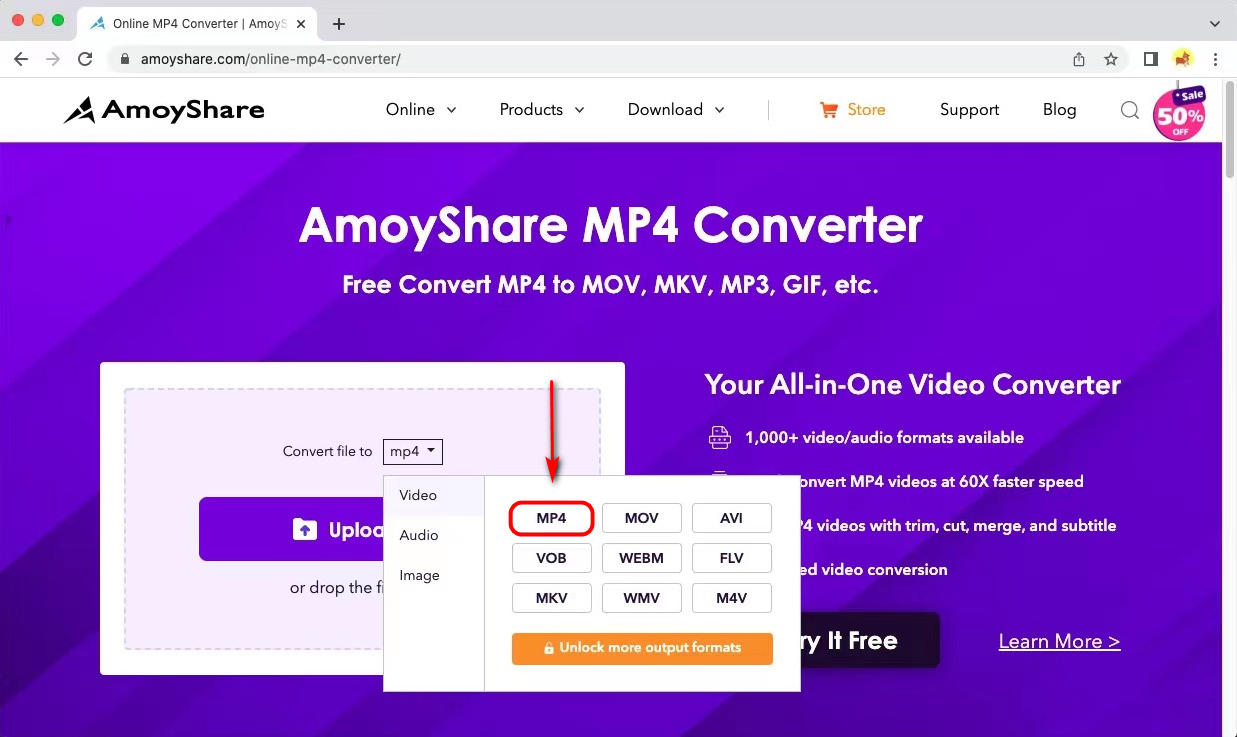
- Fügen Sie eine M4V-Videodatei, indem Sie auf „Datei hochladen" Taste. Alternativ können Sie die Datei auch in das Feld legen.
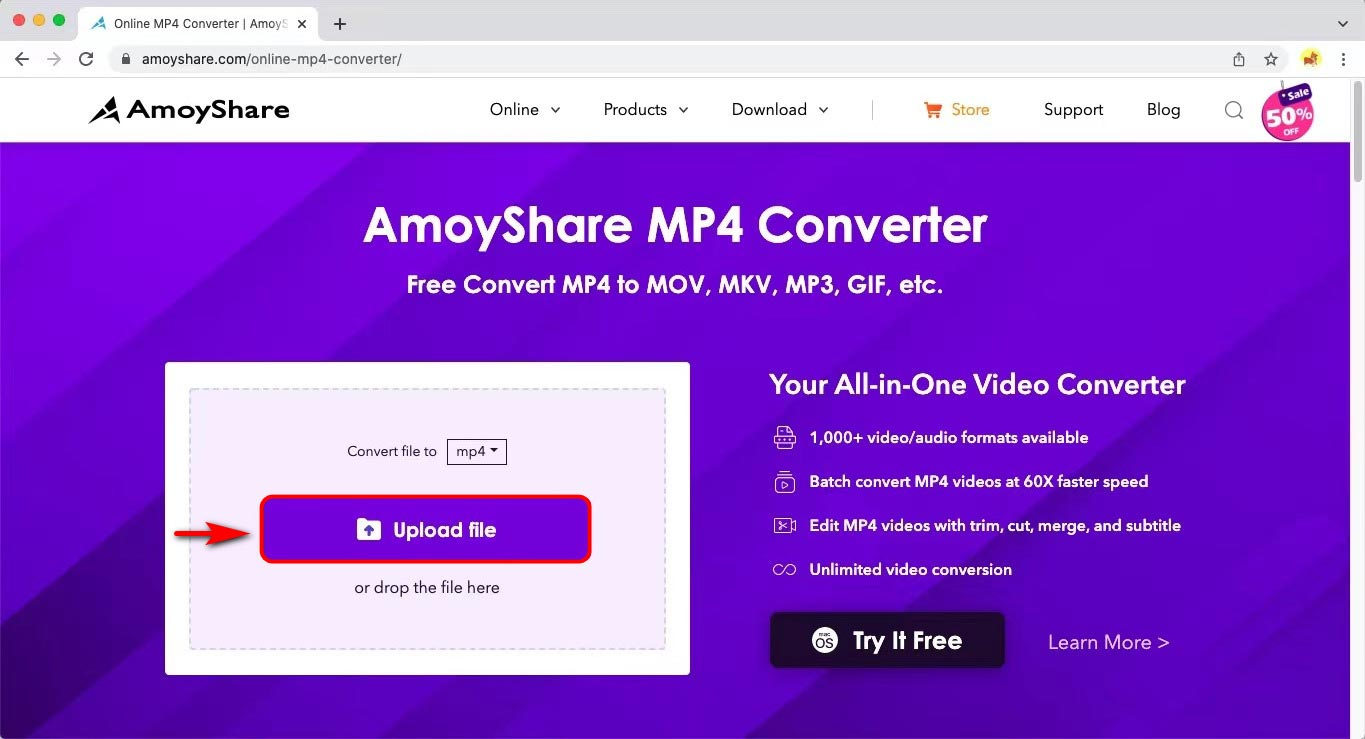
- Klicken Sie auf "Konvertieren”-Taste, und der MP4-Konverter ändert das Format im Handumdrehen. Sie können auch auf „Weitere Dateien hinzufügen“, um insgesamt 3 Dateien hochzuladen.
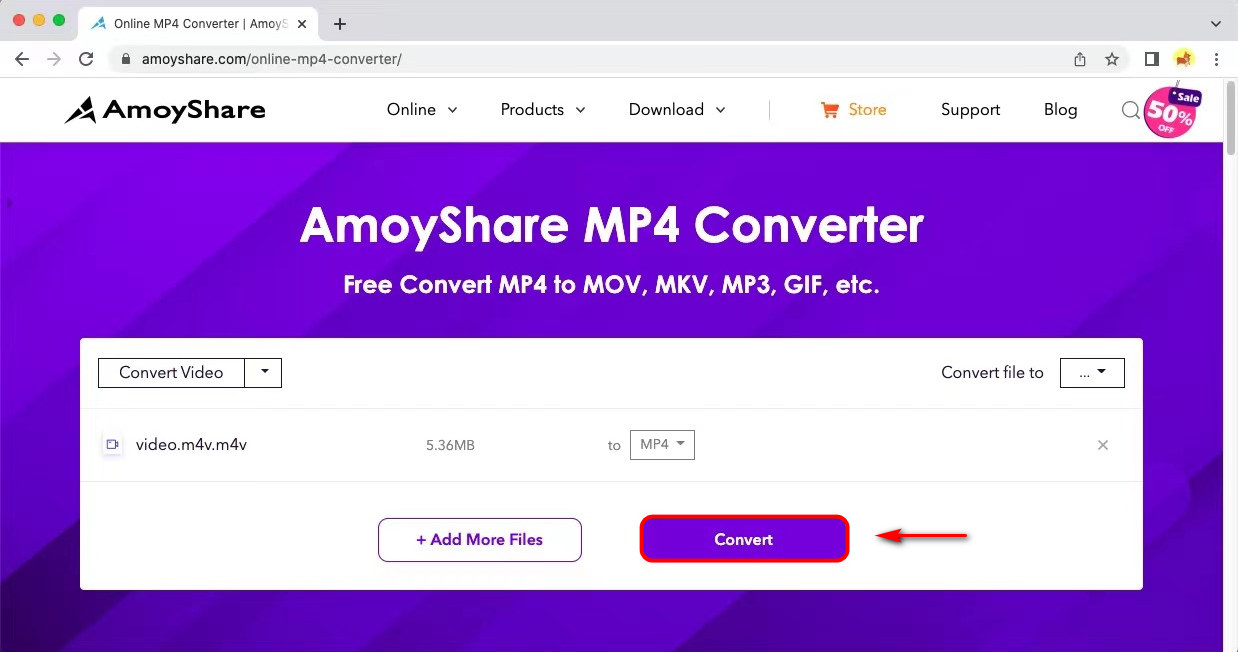
- Schlagen Sie die “Herunterladen" Taste. Die konvertierte Datei wird in Ihrem Ordner gespeichert.
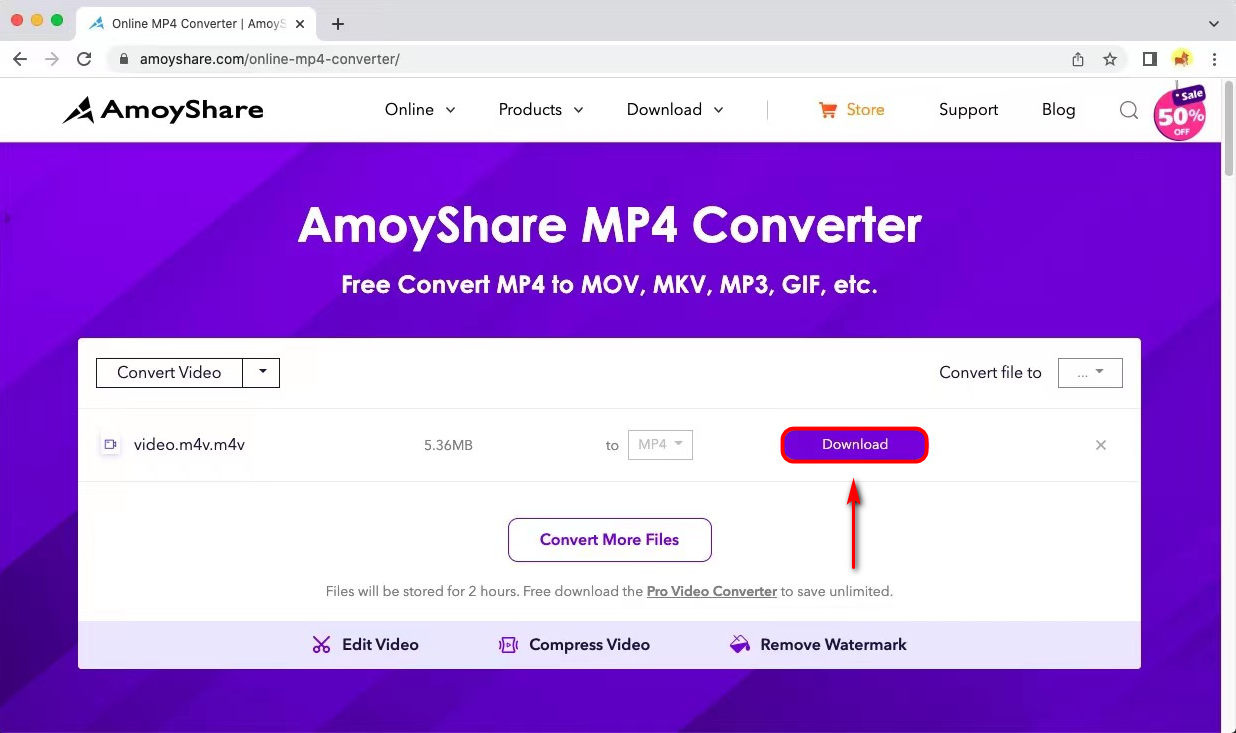
Nach diesen Verfahren können Sie sich an den konvertierten Dateien offline auf jedem Gerät und Mediaplayer erfreuen. Besuchen Sie den Online-MP4-Konverter und lassen Sie M4V-Dateien vor der Wiedergabe konvertieren.
Bester M4V zu MP4 Konverter für Mac
Sie kennen den Online-MP4-Konverter, der 3 M4V-Dateien hinzufügen und gleichzeitig konvertieren kann. Viele Menschen werden jedoch die Fähigkeit dazu erwarten Erhalten Sie eine unbegrenzte Konvertierung in einem Stapel. Nun, wenn Sie nach dieser Funktion auf einem professionellen Konverter suchen, sind Sie hier genau richtig.
Als bester M4V-zu-MP4-Konverter für Mac, AmoyShare Videokonverter Ultimate ermöglicht das Hinzufügen unbegrenzte Dateien sie umzuwandeln. So können Sie einige Sekunden später mehrere MP4-Videodateien abrufen. Darüber hinaus gibt es einen weiteren Grund, M4V auf dem Mac mit hervorragender Effizienz in MP4 zu konvertieren. Diese mächtige Funktion ist, dass es hat eine 60-fach schnelle Konvertierungsgeschwindigkeit.
Darüber hinaus ist es 100% Qualität erhalten. Daher müssen Sie sich keine Gedanken über das Problem des Qualitätsverlusts machen. Alternativ können Sie verbessern die Videoqualität anstatt das Original zu behalten.
Gehen Sie folgendermaßen vor, um M4V auf dem Mac in MP4 umzuwandeln:
Video Converter
Konvertieren Sie Videos in MP4, MOV, MP3, GIF und mehr
- für Windows 10
- für Mac OS X 14+
- für Android
- Run Video Converter Ultimate Programm und Klicken Sie auf das Plus-Symbol, um die M4V-Datei hochzuladen.
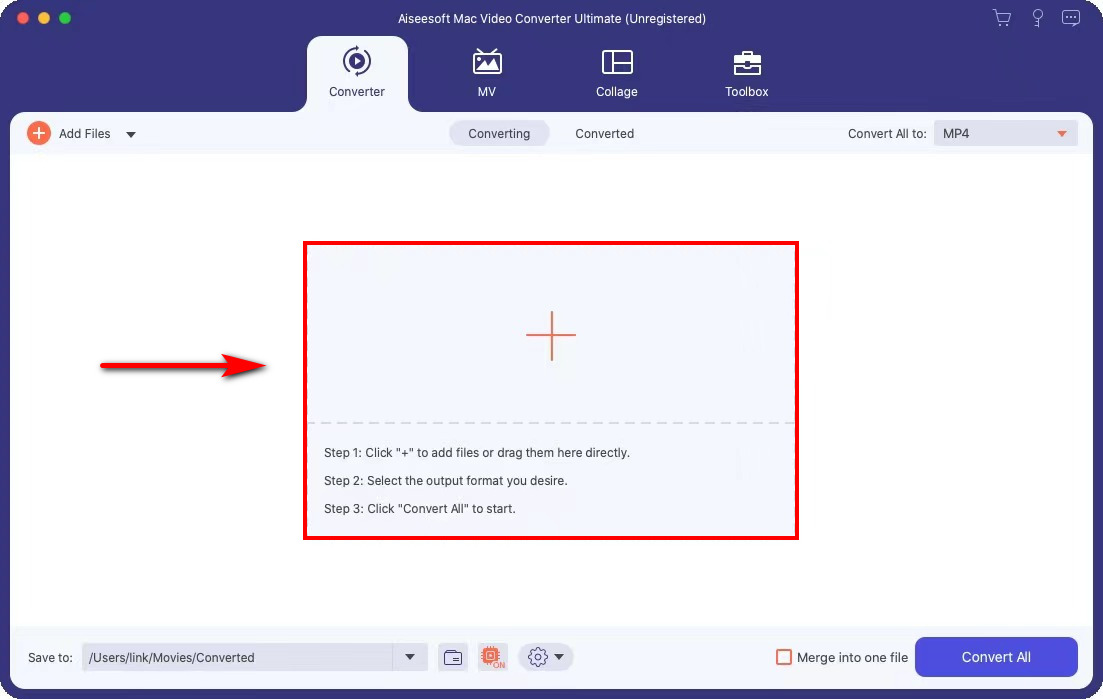
- Wähle die „Video“ > „MP4“ > „Wie Quelle“ Option aus dem Dropdown-Menü neben „Alle konvertieren in"In der oberen rechten Ecke.
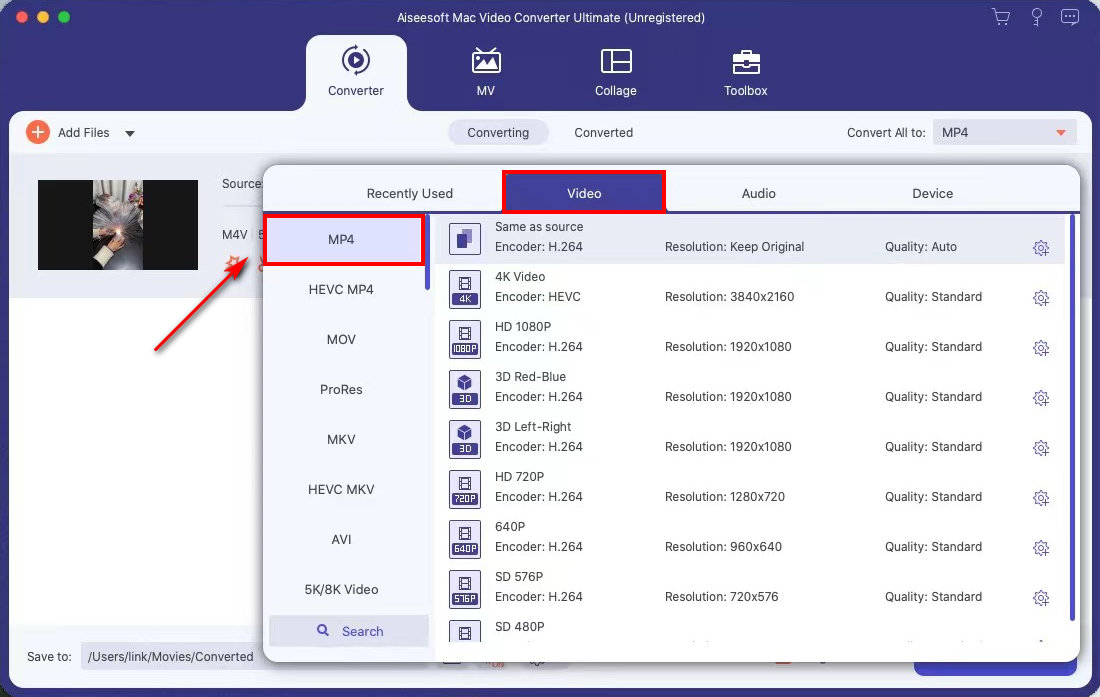
- Klicken Sie auf "Konvertieren alle" Taste. Dieses Tool wird automatisch M4V in MP4 umwandeln und speichern Sie es in Ihrem Standardordner.
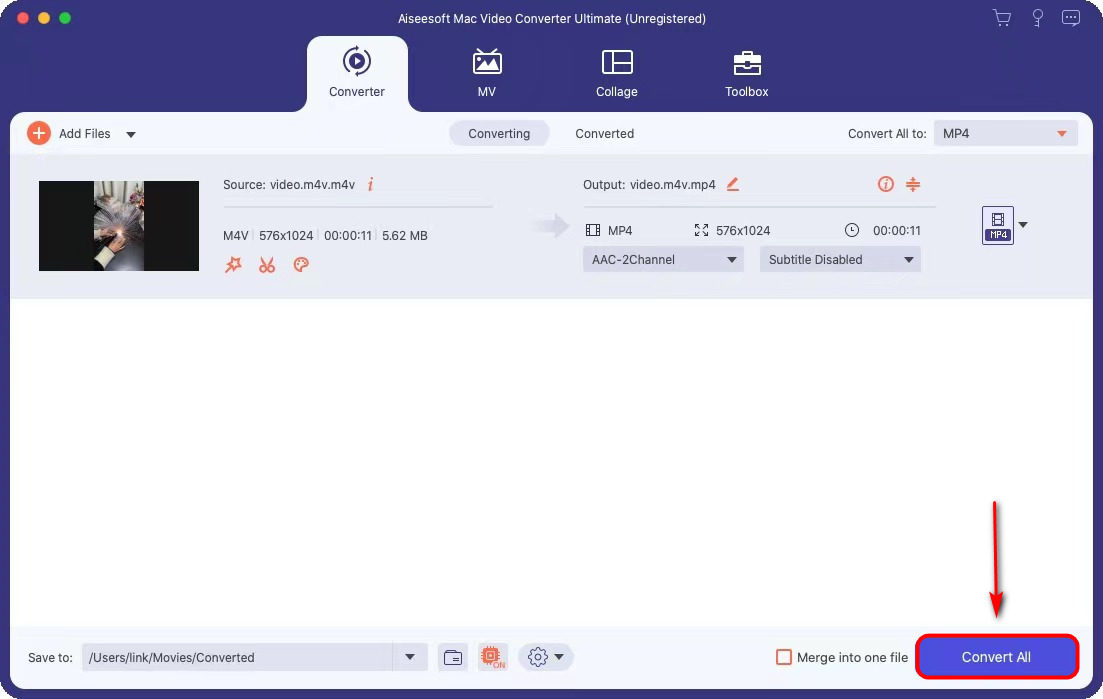
Übrigens gibt es a Registerkarte Werkzeugkasten neben dem Konverter. Es enthält viele integrierte Bearbeitungswerkzeuge. Ein Videokompressor kann Ihnen beispielsweise dabei helfen, die Dateigröße mit wenigen Klicks zu verkleinern, ein Video-Trimmer ermöglicht es Ihnen, Ihre Videos auf eine perfekte Länge zu schneiden, und andere Tools warten darauf, von Ihnen erkundet zu werden. Um diesen funktionsreichen Konverter zu installieren, ist es einen Versuch wert!
Abschließende Überlegungen
Zusammenfassend wurden zwei bemerkenswerte Möglichkeiten bereitgestellt Konvertieren Sie M4V in MP4 auf dem Mac. AmoyShare Online MP4-Konverter ist der einfachste Weg, das Dateiformat mit einer benutzerfreundlichen Oberfläche zu ändern, die recht einfach zu bedienen ist. Video Converter Ultimate erleichtert die unbegrenzte Batch-Konvertierung. Außerdem können Sie mit Hilfe der 60-fachen Geschwindigkeit Video und Audio schnell umwandeln.
Video Converter
Konvertieren Sie Videos in MP4, MOV, MP3, GIF und mehr
- für Windows 10
- für Mac OS X 14+
- für Android
Versuch es einmal!
FAQ
Wie konvertiert man M4V in MP4 auf einem Mac mit VLC?
Als der beliebteste Mediaplayer der Welt kann VLC auch Video- oder Audioformate in jedes gewünschte Format konvertieren.Klicken Sie zuerst auf die Option Konvertieren auf der Registerkarte Datei.Klicken Sie als Nächstes auf die Schaltfläche Medien öffnen, um eine M4V-Datei hinzuzufügen.Wählen Sie dann MP4 als Profil aus und klicken Sie auf Als Datei speichern, um einen Dateispeicherort auszuwählen.Klicken Sie abschließend auf die Schaltfläche Speichern.
Wie konvertiert man M4V in MP4 Mac Handbrake?
HandBrake ist ein kostenloses Open-Source-Desktop-Programm für Windows, Mac und Linux. Es ermöglicht die Konvertierung von Videos aus nahezu jedem Format, einschließlich M4V in MP4.Klicken Sie zuerst auf die Schaltfläche Open Source, um M4V-Dateien hochzuladen, und wählen Sie MP4 als Ausgabevoreinstellung.Klicken Sie dann auf die Schaltfläche Start, um Videos auf einmal zu konvertieren.